Jak zmienić prędkość odtwarzania wideo w systemie Windows Media Player
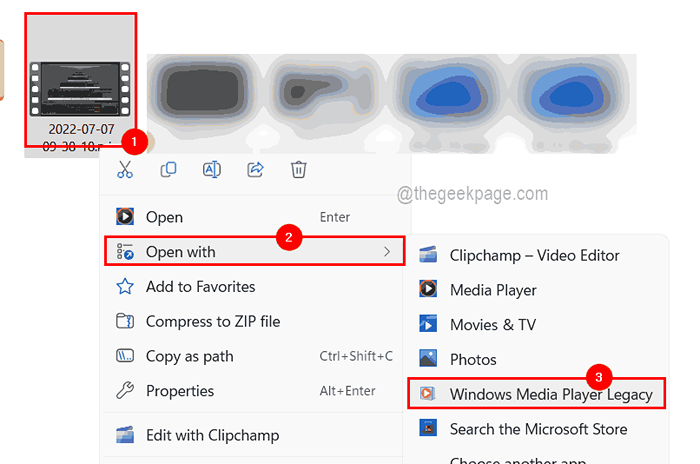
- 709
- 5
- Ignacy Modzelewski
Większość użytkowników systemu Windows używa podstawowego odtwarzacza wideo, który jest wbudowany z systemem Windows, który został wprowadzony przez Microsoft po wydaniu. Możesz odtwarzać dowolne filmy lub pliki audio, które obsługują większość formatów, takich jak MP4, MP3, WAV itp.
Ale czasami mogą być pobrane pliki wideo z Internetu, czy to film, czy jakikolwiek samouczek, w którym treść jest szybka, czy powolna. Może być konieczne zmianę prędkości odtwarzania, aby obejrzeć i zrozumieć wideo.
Jeśli używasz odtwarzacza Windows Media i chcesz zmienić jego prędkość odtwarzania, ten artykuł poprowadzi Cię, jak to zrobić na systemie Windows 11.10.
Jak zmienić prędkość odtwarzania wideo w płatniku multimedialnym Windows w systemie Windows 11,10
Krok 1: Przejdź do folderu, w którym plik wideo prezentuje się, że chcesz odtwarzać.
Krok 2: Kliknij prawym przyciskiem myszy na wideo plik i wybierz Otwórz z> Windows Media Player Legacy Z jego menu kontekstowego, jak pokazano poniżej.
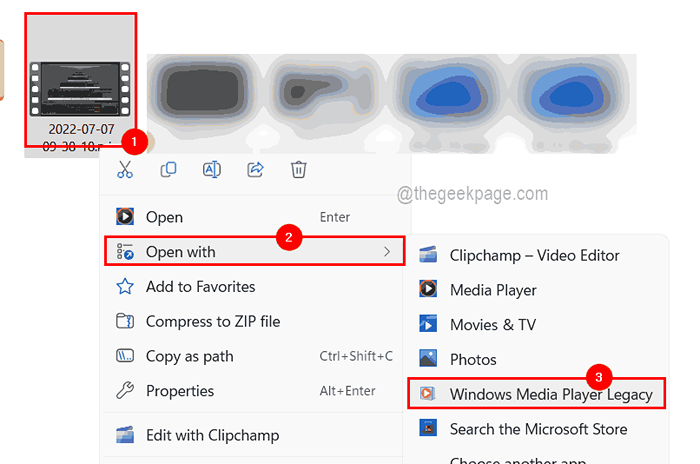
Krok 3: To otwiera plik w systemie Windows Media odtwarzacz w systemie.
Krok 4: Gdy wideo zaczyna odtwarzać, możesz Kliknij prawym przyciskiem myszy na wideo i wybierz Ulepszenia > Ustawienia prędkości gry Z menu kontekstowego.
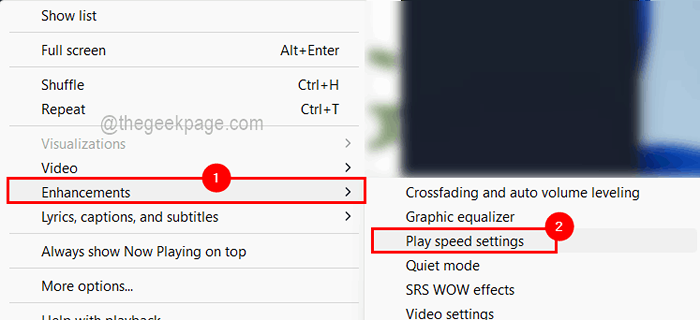
Krok 5: Teraz odtwarzaj ustawienia prędkości Małe okno pojawia się w lewym górnym rogu aplikacji Windows Media Player w systemie.
Krok 6: Istnieje opcja suwaka do zmiany prędkości odtwarzania wideo. Proszę przesunąć go w lewo, aby sprawić, że wolniej lub możesz przesunąć go na prawą stronę, aby wideo było szybsze, jak pokazano na poniższym obrazku.
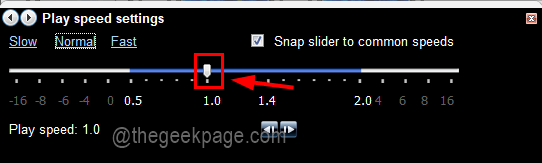
Krok 7: Po zakończeniu możesz zamknąć okno Ustawienia prędkości odtwarzania, a to natychmiast wprowadziłoby zmiany w filmie i możesz powrócić do filmu obecnie odtwarzanego w aplikacji Windows Media Player.
Otóż to! W ten sposób możesz zmienić ustawienia prędkości odtwarzania dowolnego filmu podczas odtwarzania za pomocą aplikacji Windows Media Player na komputerze Windows.
- « Jak dodać lub usunąć Linux w panelu Nawigacja Eksploratora plików w systemie Windows 11
- Jak włączyć lub wyłączyć płynne przewijanie witryn w Google Chrome »

